Cómo hacer un render con ambientación y efecto de giro (NR2003)

Jimmie Kenneth Johnson es un piloto estadounidense de automovilismo de velocidad. Fue campeón de la NASCAR Cup Series siete veces en 2006, 2007, 2008, 2009, 2010, 2013 y 2016 y subcampeón en 2003 y 2004. Además, a agosto de 2018, lleva cosechados en esa categoría 83 triunfos y 224 llegadas entre los cinco primeros.
Lowe's Home Improvement Warehouse es una cadena de distribución minorista de productos de mejora del hogar y materiales de construcción originario de Estados Unidos.
Aquí les dejo el diseño exportado en formato de imagen para su renderización:

- Nota: Este diseño lo realice previamente como lo explico en mis publicaciones anteriores.
Pasos para hacer el Render con Ambientación:
1. Debemos Buscar nuestra escena en 3ds, con sus receptivos planos, cámaras, luces, etc.
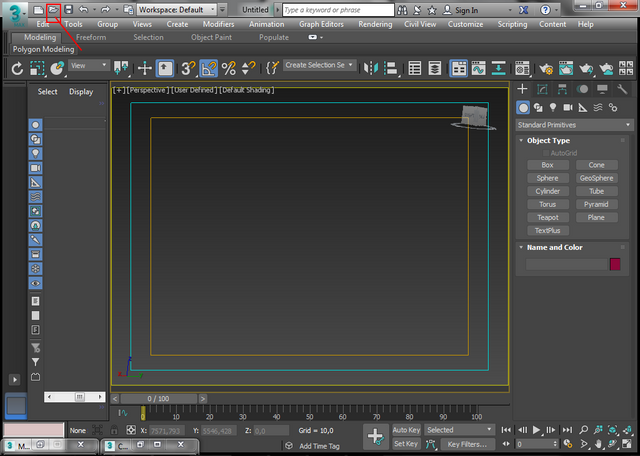
- Para esta publicación seleccioné la escena de la pista de Nascar, Charlotte Motor Speedway.
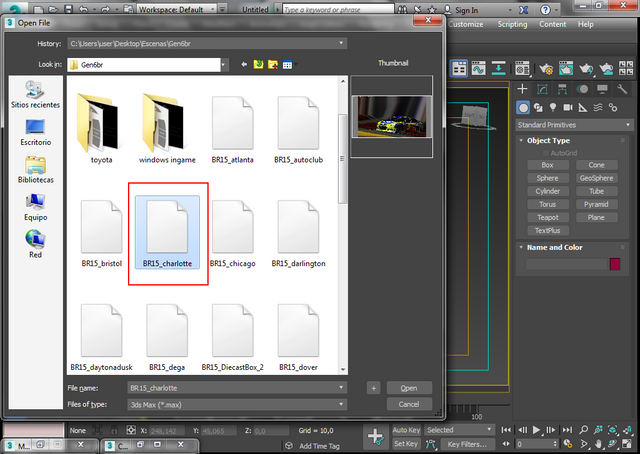
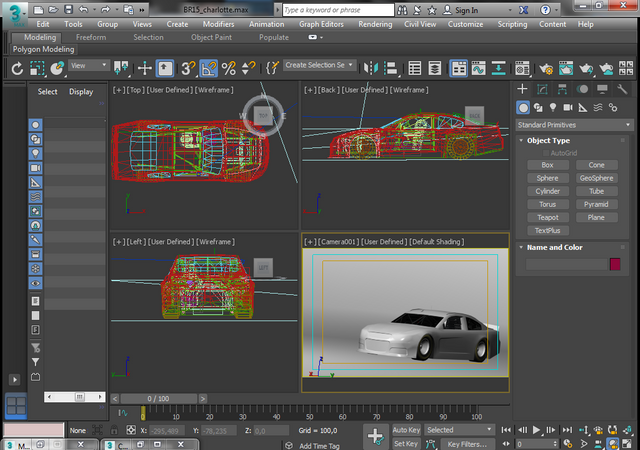
2. Después de abrir nuestra escena, Procedemos a Colocar el material o textura de la ambientación de la pista, para ello hacemos lo siguiente:
- Podemos Agrandar la perspectiva de la escena que nos interesa.
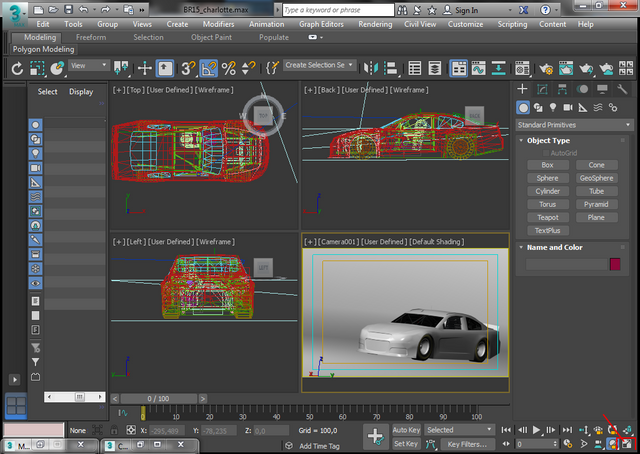

- Seguidamente abrimos el material editor y seleccionamos la opción de Pick Material from Object.


- Con el gotero seleccionador apuntamos hacia el Bowl o Grounp de la escena, como muestro en la siguiente imagen.
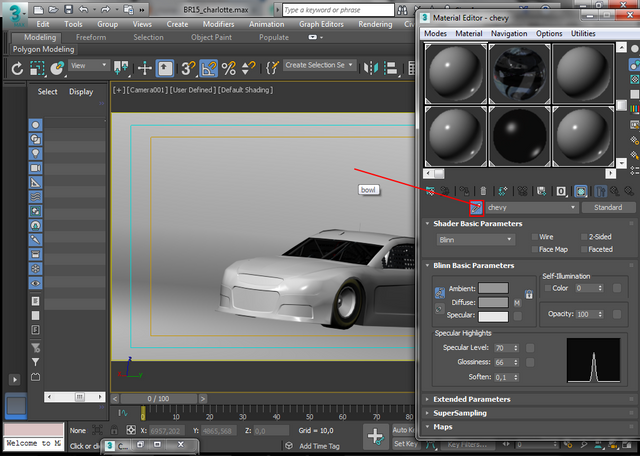
- Se abrirá una ventana, donde seleccionamos Diffusse Color y luego Bitmap para buscar la carpeta donde esta contenida la ilustración que le dará la ambientación a nuestro render.
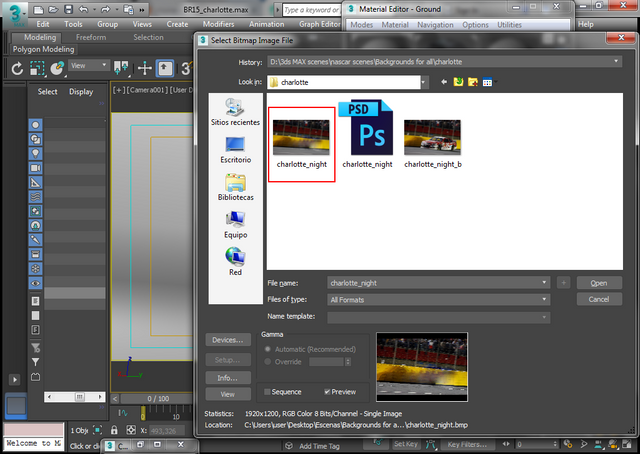

En la última imagen vemos como se quedará el Bowl de la escena luego de colocar la foto de la pista.
3. Posterior a lo realizado anteriormente, procedemos a insertar nuestra textura al auto, para ello se debe hacer de la misma forma que lo hecho anteriormente. Con el punto seleccionador de objeto apuntamos al auto en nuestra escena y buscamos y seleccionamos el archivo con la textura del coche.
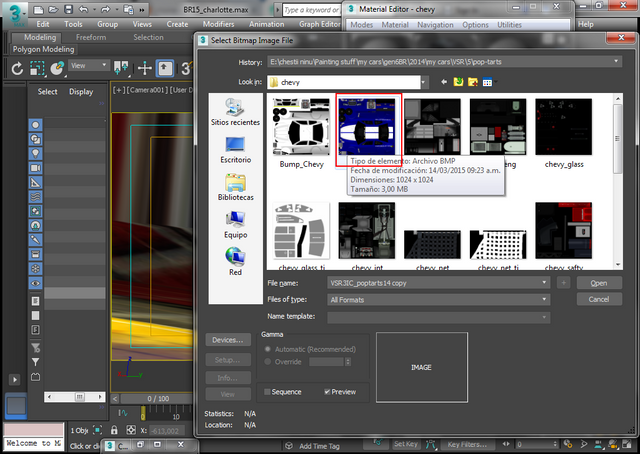
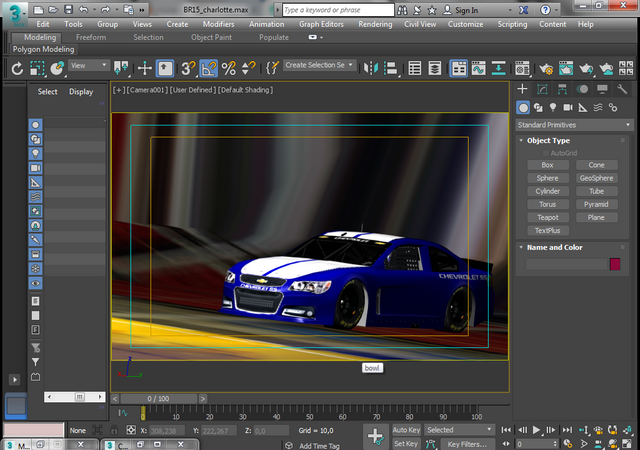
4. Lo siguiente sería colocar nuestro diseño al modelo. Se hace de la misma manera que colocar la Textura al coche.
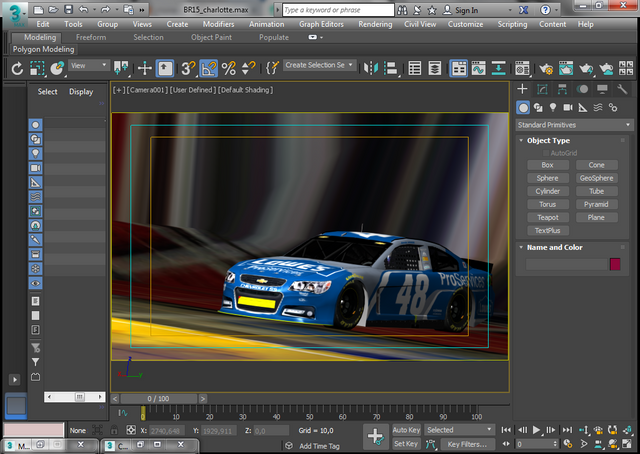
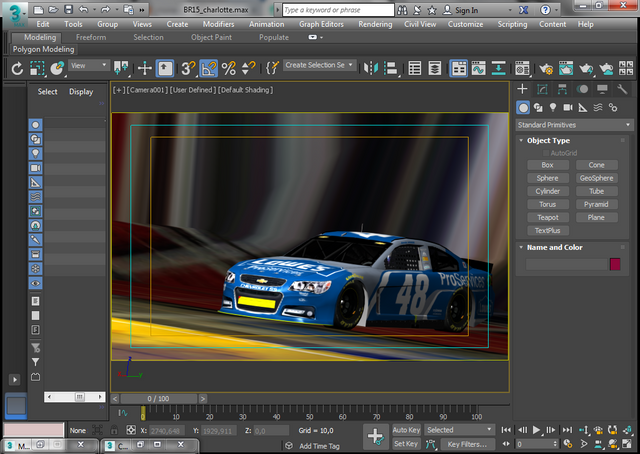
5. Finalmente, procedemos a darle a Producción de Render, donde debemos esperar el 100% del proceso de renderizado.
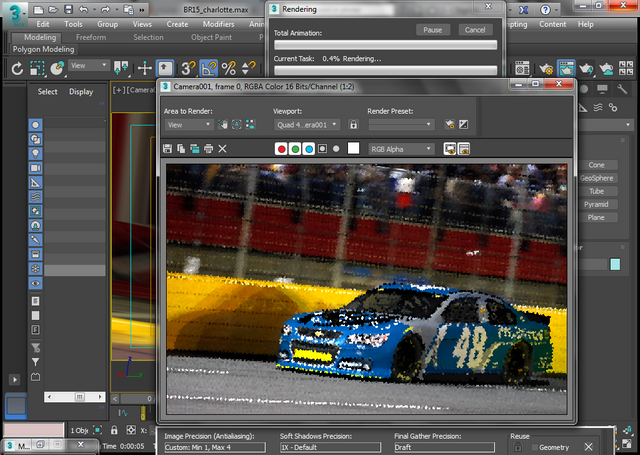
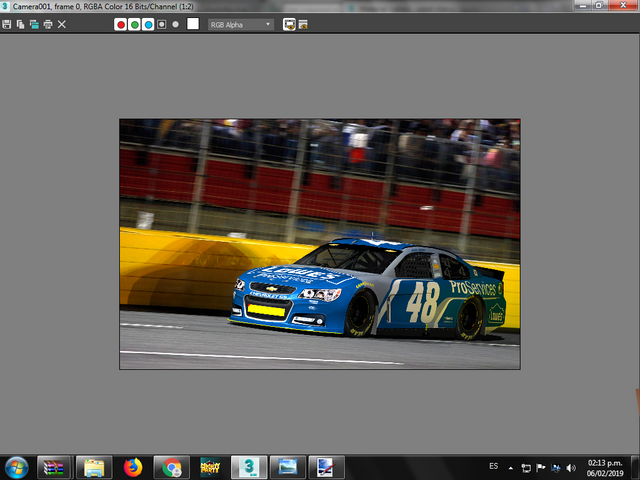
Ahora bien, como pueden ver en el render, las llantas no se ven con movimiento por lo cual el no se ve real. Para colocar el efecto del giro de los neumáticos del autos, debemos hacer los siguiente:
1. Abrimos el programa Photoshop y buscamos nuestro render.
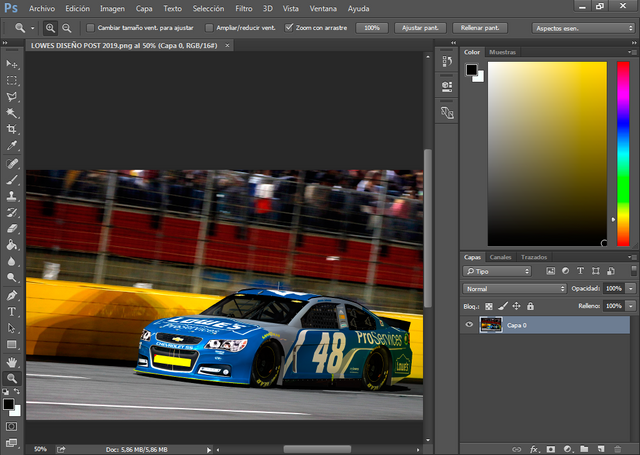
2. Duplicamos la capa del render y lo convertimos en objeto inteligente.
Para colocar la capa duplicada en Objeto inteligente, debemos colocar con el puntero del ratón sobre la capa copiada, y le damos Clic derecho.
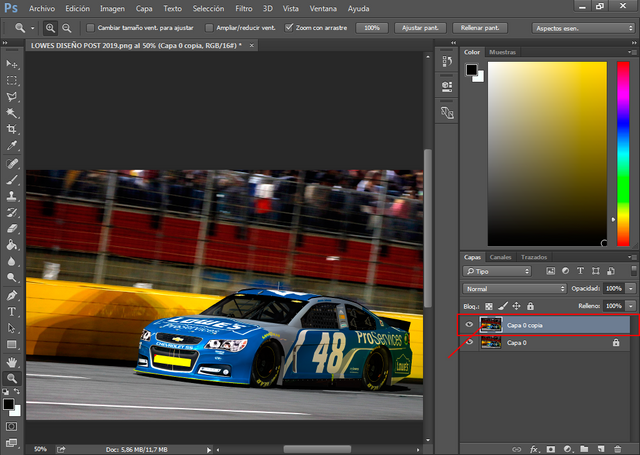
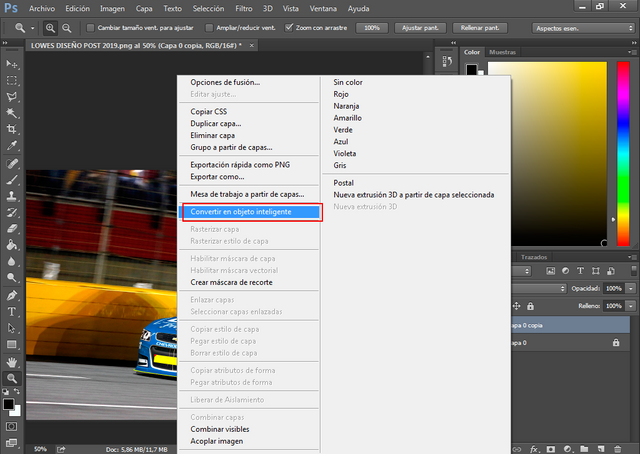
3. Luego nos vamos a Filtro/Galería de efectos de desenfocar / Desenfoque de giro.
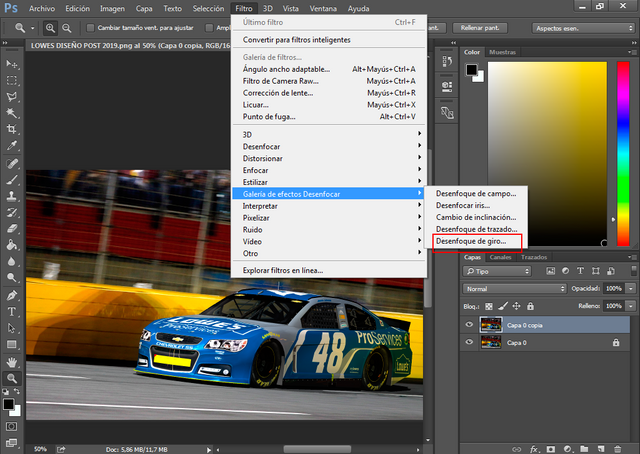
4. Nos aparece una circulo el cual se coloca sobre las ruedas del auto y se ajustan los diferentes detalles, como el ángulo de giro o desenfoque.
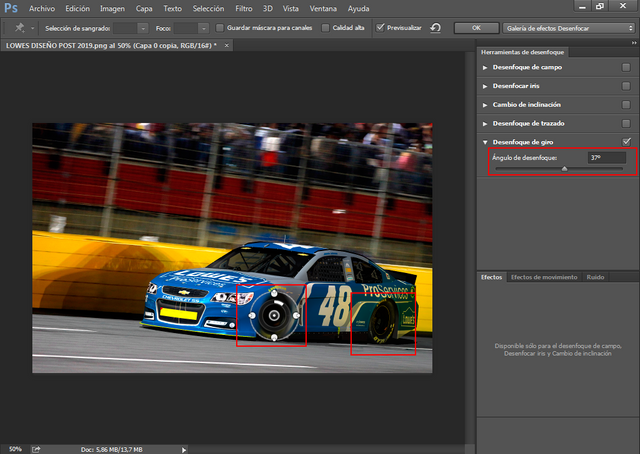
5 Luego nos queda nuestras ruedas con el efecto de giro, pero el desenfoque desvirtuó también parte de los bordes del auto y debemos mejorar esos detalle. De la siguiente forma:
- Añadir una mascara vectorial a la imagen duplicada y la configuración del color frontal debe estar en negro.
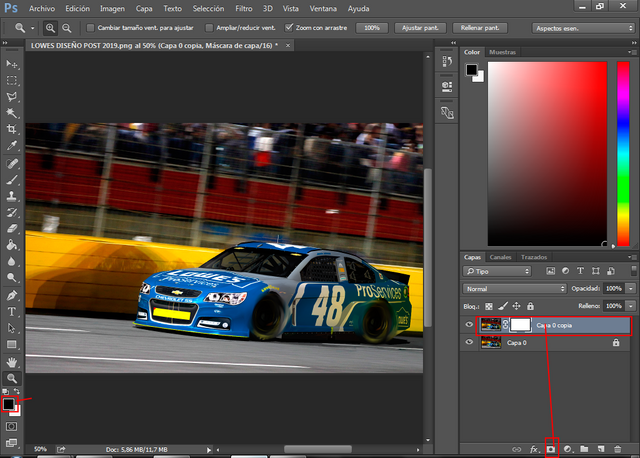
- Luego seleccionamos la herramienta del pincel en photoshop y lo pasamos alrededor de las llantas.
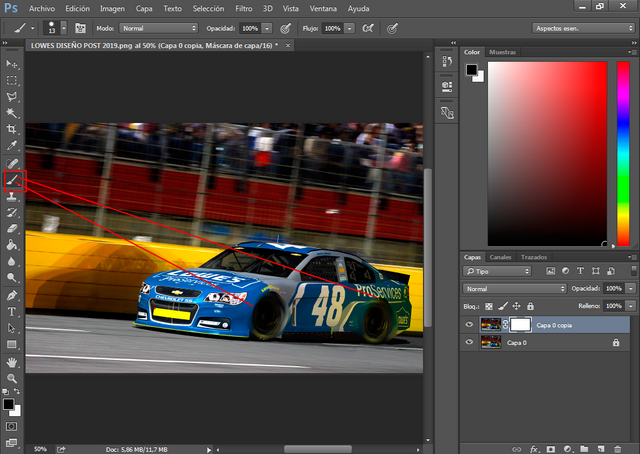
Y listo aquí tenemos nuestro render con el ambiente de la pista y el efecto del giro de las llantas:


Información adicional de la publicación:
Programas Utilizados: Photoshop 2015 cc y 3ds Max 2017.
Número del diseño: #48
Plantilla Chevy 2015: BullRing Motorsports
Diseño realizado por @franz54
Render realizado por @franz54
Todas las imágenes son de mi persona.

¡HASTA UNA PRÓXIMA OPORTUNIDAD!
Sin decir más, se despide de usted su servidor cordial.
Congratulations! This post has been upvoted from the communal account, @minnowsupport, by franz54 from the Minnow Support Project. It's a witness project run by aggroed, ausbitbank, teamsteem, someguy123, neoxian, followbtcnews, and netuoso. The goal is to help Steemit grow by supporting Minnows. Please find us at the Peace, Abundance, and Liberty Network (PALnet) Discord Channel. It's a completely public and open space to all members of the Steemit community who voluntarily choose to be there.
If you would like to delegate to the Minnow Support Project you can do so by clicking on the following links: 50SP, 100SP, 250SP, 500SP, 1000SP, 5000SP.
Be sure to leave at least 50SP undelegated on your account.
parece un trabajo
Nada mal nada mal!!!
Tu trabajo con este programa es fantastico, te felicito como siempre Fran.
Un trabajo simplemente genial!
Me gusta el como quedo, recomiendas algun tutorial?
que me gustaria aprender a usar tambien ese programa :)
Como siempre nos traes un excelente material, todo un tutorial, mi amigo, felicidades @franz54